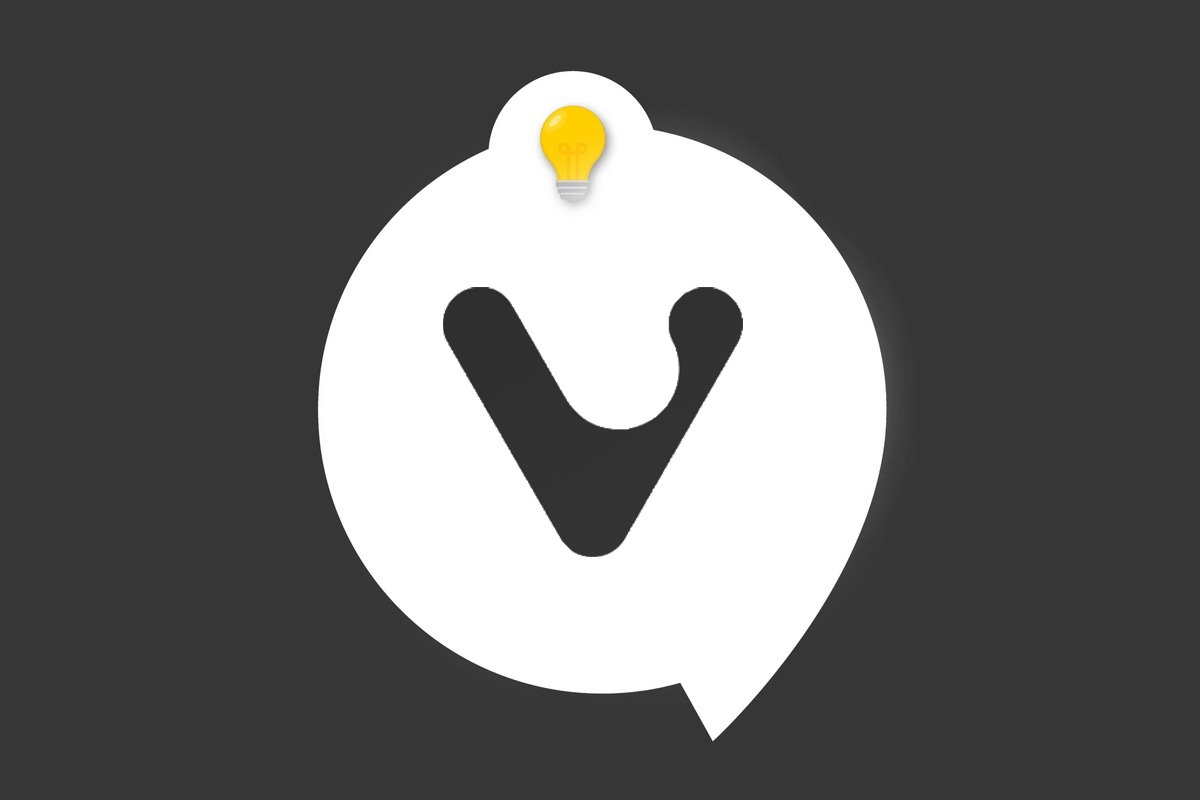
Vivaldi dispose de nombreuses spécificités qui le démarque de la concurrence. Mais la principale est assurément sa gestion poussée des onglets. Cet élément central de tout navigateur web méritait donc bien un tutoriel pour en tirer le maximum.
Apparence, taille, comportements à de (très) nombreux niveaux… il est possible de régler au millimètre les onglets de Vivaldi pour un résultat non seulement agréable visuellement, mais surtout orienté productivité.
Comment modifier l'apparence et le comportement des onglets sur Vivaldi ?
1. Direction les réglages de Vivaldi. Ils se trouvent tout en haut à gauche derrière l'icône à l'image du navigateur.
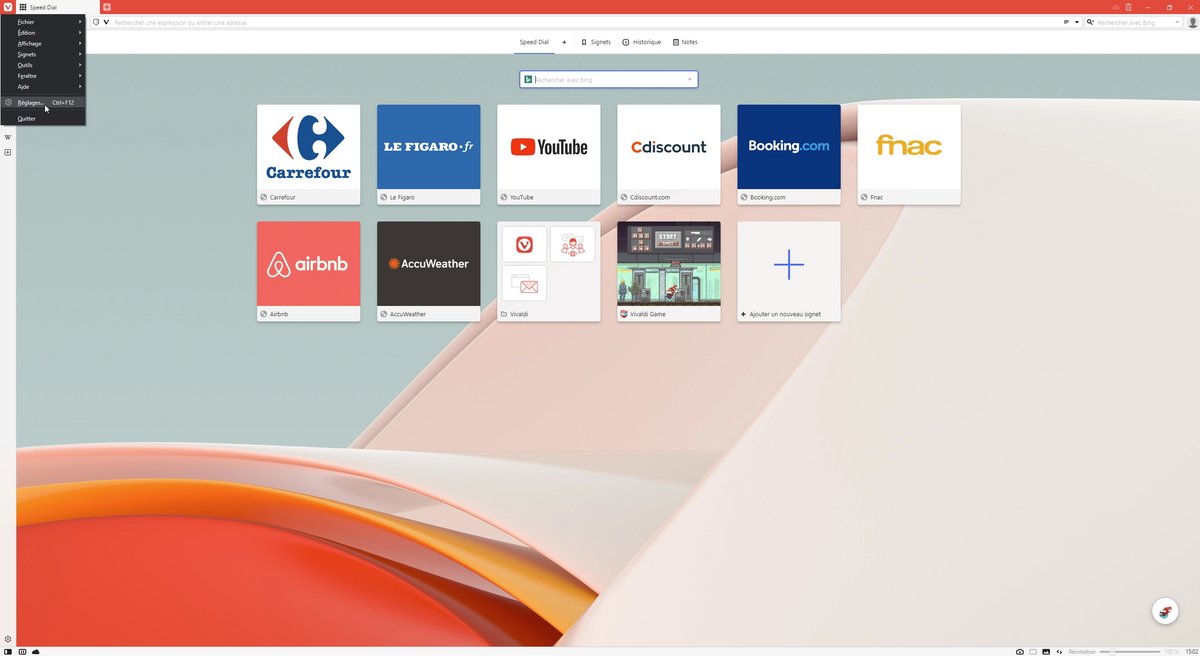
2. Rendez-vous, ô surprise, dans le menu « Onglets ».
Là, en plus de pouvoir basiquement mettre la barre d'onglets en haut, en bas, à gauche ou à droite du navigateur comme déjà vu dans un autre tutoriel, ce sont les options plus avancées qui vont nous intéresser.
Par exemple, c'est ici qu'il est possible de choisir la position lors de l'ouverture d'un nouvel onglet, le comportement du navigateur lors de la fermeture d'un onglet ou encore diverses options (affichage des aperçus lors d'un survol à la souris, position du bouton de fermeture, affichage des notifications sous la forme de badges, grisage des onglets en hibernation…etc.).
C'est également là que vous pouvez afficher les onglets sous la forme de vignettes. Notez d'ailleurs que si vous souhaitez changer la taille de ces vignettes il suffit de passer sa souris sur le bord de l'une d'entre elles directement dans le navigateur pour les agrandir ou rétrécir.
Mais ce n'est pas tout, puisque c'est ici aussi que vous pourrez gérer les onglets accrochés, gérer leur défilement ou encore et surtout gérer l'empilement d'onglets. Par défaut, le mode « Deux niveaux » est activé et permet d'afficher sur deux lignes des onglets regroupés ensemble. Il est possible de revenir au fonctionnement précédant l'arrivée de cette option, et préférer un affichage compact (les différents onglets sont regroupés derrière un onglet unique).
3. A titre d'exemple, voilà à quoi ressemble les onglets s'ils sont mis à gauche, sous la forme de vignettes, et si l'empilement d'onglets est réglé sur « Deux niveaux ». Ainsi, dans l'onglet tout en haut à gauche se trouvent en vérité deux onglets, comme deux fichiers dans un dossier. Pratique pour ceux qui aiment avoir de nombreux onglets ouverts et voir un aperçu de leur contenu.
Retrouver d'autres tutoriels sur comment personnaliser l'interface de Vivaldi :
- Comment modifier la position ou supprimer des boutons de la barre d'outils de Vivaldi ?
- Comment changer ou créer votre propre thème sur Vivaldi ?
- Comment modifier l'apparence du Speed Dial de Vivaldi ?
- Comment modifier l'affichage et le comportement des panneaux dans Vivaldi ?
- Comment afficher les onglets à la verticale, à gauche, à droite ou en bas dans Vivaldi ?
- Comment empêcher les images de se charger ou de s'animer dans Vivaldi ?
- Comment activer (ou non) le bouton Picture-in-Picture dans les vidéos sur Vivaldi ?
- Fonctionnalités de Productivité
- Personnalisation de l'Interface Utilisateur
- Respect de la Vie Privée
